
ZYXEL VMG8623-T50B modem kurulumu nasıl yapılır sorusu aklınızı mı karıştırıyor ? Dogru adrestesiniz demektir. Günümüzde dijital yaşamın vazgeçilmezi olan internet bağlantınızı en verimli şekilde kullanmak için ZYXEL VMG8623-T50B Modem Kurulumunu doğru şekilde tamamlamanız kritik öneme sahiptir. Bu çift bantlı VDSL/ADSL modem, yüksek hız ve kararlı bağlantı ihtiyaçlarınıza cevap verirken, kablosuz ağ güvenliğinizi de üst seviyede tutar.
Kurulum sürecinde, modem arayüzüne erişimden temel WAN ayarlarına, PPPoE kimlik doğrulamadan kablosuz ağ şifreleme adımlarına kadar tüm detayları sade ve anlaşılır bir dille ele alıyoruz. Ethernet bağlantısı, varsayılan IP adresleri (192.168.1.1 gibi) ve kullanıcı adı/şifre gibi teknik konuları adım adım açıklayarak, her kullanıcının hatasız bir kurulum yapabilmesini hedefliyoruz.
Hızlı kurulum seçeneğiyle dakikalar içinde online olabilir veya manuel ayarlarla internet deneyiminizi özelleştirebilirsiniz. ZYXEL VMG8623-T50B’nin performansını maksimuma çıkarmak için bu makalemiz sizin için en dogru kaynaklardan bir tanesi olacaktır.
ZYXEL VMG8623-T50B modem kurulumu nasıl yapılır ?
ZYXEL VMG8623-T50B modem. Fakat Modem kurulum işlemlerimizi modeme bağlı bir bilgisayar yada telefon üzerinden tamamlayabiliriz. Hep birlikte zyxel vmg8623-T50B modem kurulumunu inceleyeli.
Kullandığınız web tarayıcısı üzerinden (Internet Explorer, Microsoft Edge, Google Chrome, Mozilla Firefox, Safari, Yandex, Opera vb.) yeni bir sekme açarak adres çubuğuna 192.168.1.1 yazarak enter’a tıklayalım.
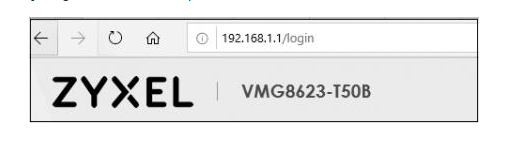
Açılan sayfada modem ara yüzüne giriş yapabilmemiz için kullanıcı adı ve şifre isteyen bir ekran gelecektir. Ancak Kullanıcı adı ve şifremiz modemimizin arkasındaki etikette yazıyor.
Username(Kullanıcı Adı) ve Login Password(Giriş Şifresi) olarak belirlenmiştir. Ancak Kullanıcı adı ve şifremizi doğru bir şekilde yazıp login(giriş)butonuna tıklayalım
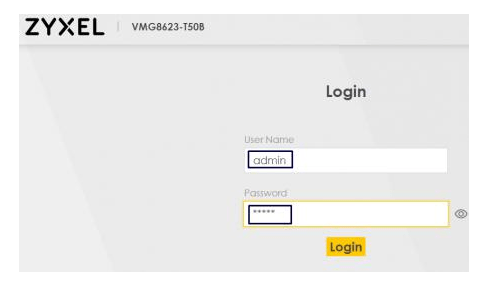
Gelen ekranda modem arayüzümüz olacaktır. Sağ üst köşedeki menü bölümüne tıklayalım.
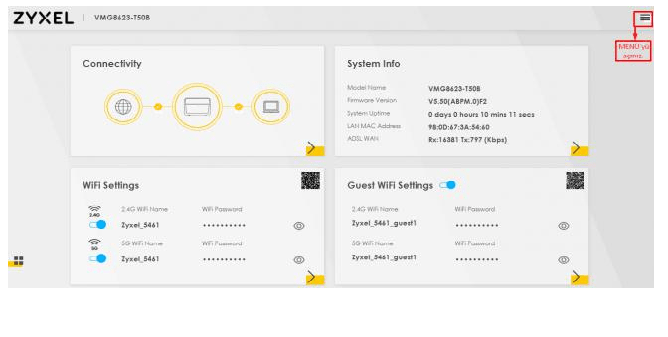
Açılan ekranda sol taraftaki sekmelerden Broadband sayfasını açarak modemi yapılandıracağınız menüye ulaşabiliriz.
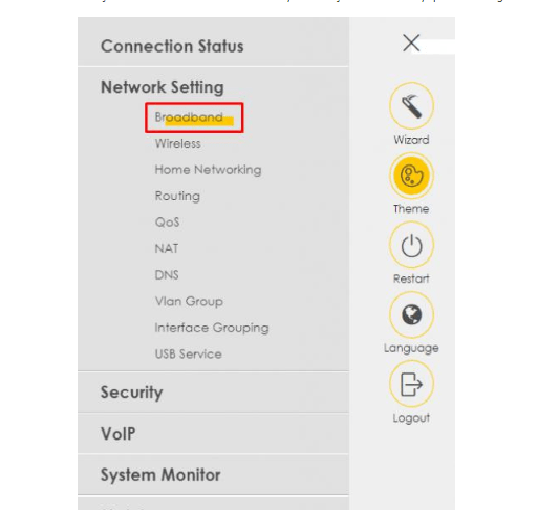
Bu ekranda bizden TurkNet’ten aldığımız hizmet türüne göre ADSL / VDSL seçerek ilerlememizi isteyecektir. Ancak Bizim alt yapımız ADSL/VDSL hangisi ise onu seçerek devam edelim.
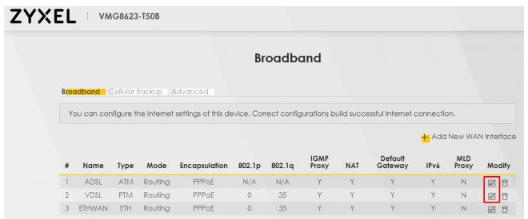
Açılan ekran da PPP Username / PPP Password alanlarına TurkNet’ in bize vermiş olduğu modem kullanıcı adı ve şifremizi girelim. Fakat ADSL kullanıcı adı ve şifremizi doğru yazmaya dikkat edelim aksi taktirde bilgilerimizde bir harf hatası dahi olsa kurulum yaptı gösterir fakat internet bağlantımızı vermeyecektir. Encapsulation / VPI / VCI / MTU değerleri modeminizde otomatik olarak gelmesi gerekir. Eğer aşağıdaki değerlerden farklı olduğunu görürsek resimde görülen değerleri girelim. Ancak Tüm bilgileri eksiksiz girdikten sonra Apply tuşuna basarak kaydetmeliyiz. Yaklaşık 1 dakika içerisinde internet ışığımız yanacak ve internete erişim sağlayabileceğiz.
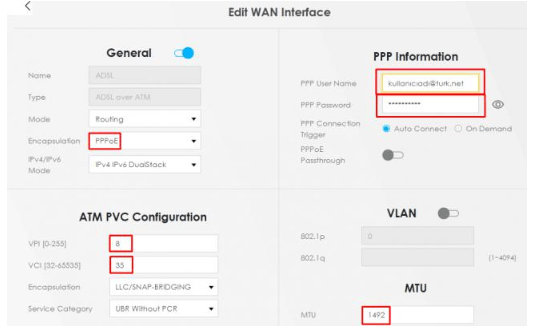
Kablosuz Ağ Ayarları
Kablosuz ağ ayarlarını yapılandırmak için sağ üst kısımdaki menüyü açarak Wireless’i menüsüne giriş yapalım.
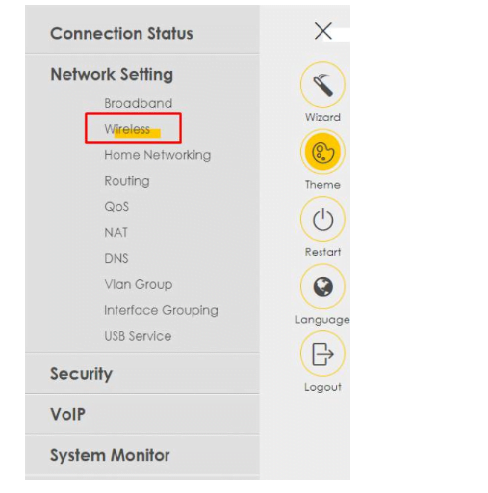
Açılan pencerede Wireless Network Name alanından kablosuz ağ adınızı değiştirebilirsiniz. Ancak Alt tarafta yer alan “Generate Password Automatically” alanında yer alan tik işaretini kaldırarak Password alanından istediğiniz şifreyi belirleyebiliriz. Fakat Modem internetimizin güvenliği için oldukça güçlü bir şifre belirlemeliyiz.
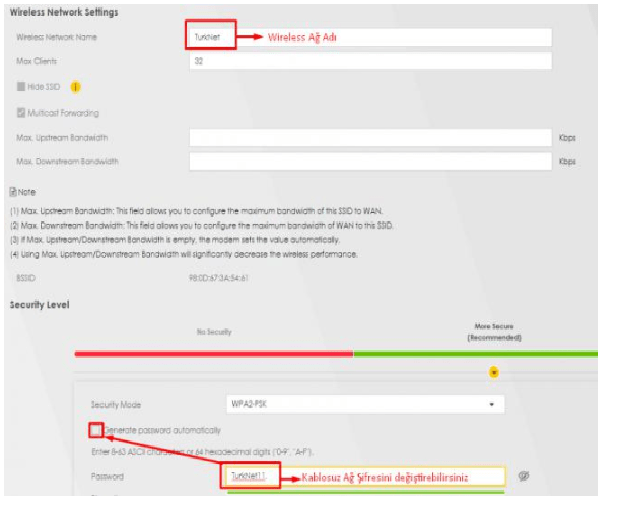
Modem kurulumu ve kablosuz ağ adı şifre değişikliği işlemlerimiz tamamlanmıştır. Eğer ZYXEL VMG8623-T50B modem kurulumunu başarıyla tamamladıysanız ve farklı bir modelle ilgili özellikle sık sorulan zyxel vmg8825-t50k modeli için sizlerde bilgi arıyorsanız, ZyXEL VMG8825-T50K VDSL2 Modem Kurulumu makalemizi ziyaret edebilirsiniz. Sizin için faydalı olacağına eminim. Bu makalede, yeni modeminizin kurulum adımlarını detaylı bir şekilde ele alarak, internet bağlantınızı hızlı ve güvenli bir şekilde nasıl yapılandırabileceğinizi öğreneceksiniz. Her iki modem de yüksek performans sunarken, doğru ayarlarla internet deneyiminizi en üst düzeye çıkarabilirsiniz.
20 Haziran 2025 Güncellemesi: Bu içerik, doğruluğu sağlamak ve süreçteki değişiklikleri yansıtmak için güncellendi.



